飞思录屏修改保存路径教程
时间:2025-09-18 14:32:16 482浏览 收藏
在文章实战开发的过程中,我们经常会遇到一些这样那样的问题,然后要卡好半天,等问题解决了才发现原来一些细节知识点还是没有掌握好。今天golang学习网就整理分享《飞思录屏更改保存路径方法详解》,聊聊,希望可以帮助到正在努力赚钱的你。
飞思录屏是一款功能强大且易于操作的屏幕录制工具,支持用户自定义录屏文件的保存路径。如果你想知道如何修改录屏文件的存储位置,本文将为你提供详细的操作步骤,赶紧来看看吧!
飞思录屏如何修改录屏文件保存路径
1、启动飞思录屏软件,进入主界面后,点击右上角的三条横线菜单按钮。
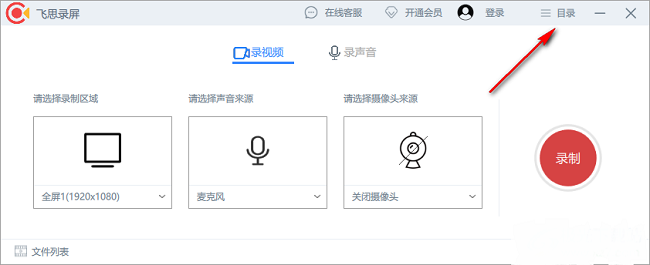
2、在弹出的菜单中,选择底部的“设置”选项。
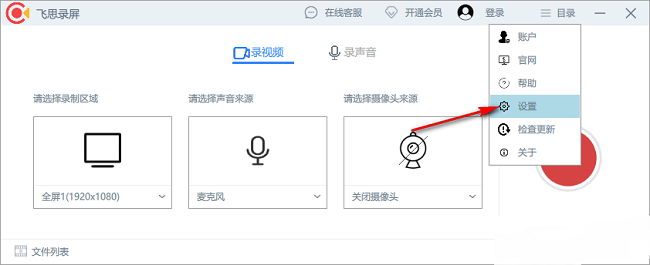
3、在设置窗口中,从左侧功能栏中找到并点击“目录设置”。
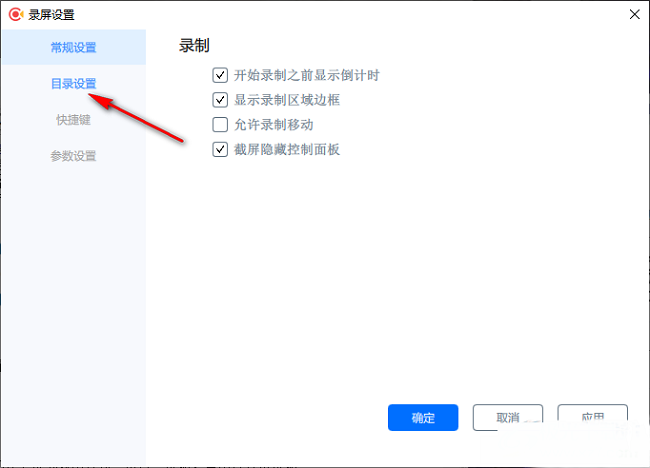
4、进入目录设置页面后,定位到右侧的“输出目录”区域,点击其后的“修改”按钮。
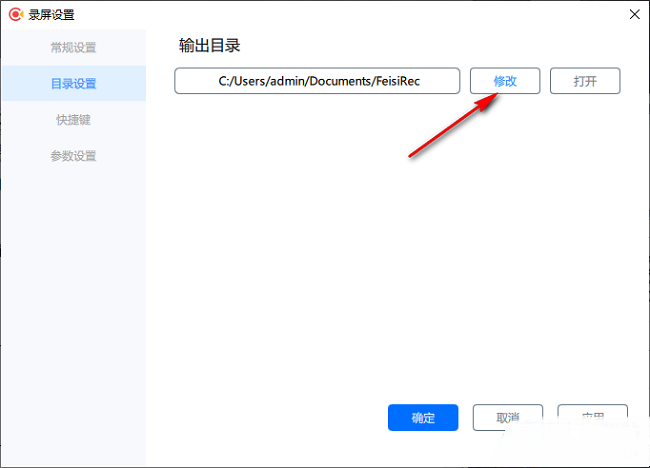
5、此时会弹出文件夹选择窗口,浏览并选中你希望保存录屏文件的新路径,确认后点击“选择文件夹”即可完成设置。
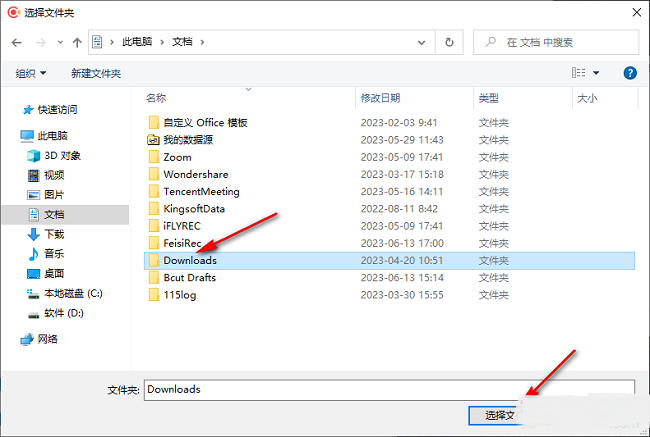
本篇关于《飞思录屏修改保存路径教程》的介绍就到此结束啦,但是学无止境,想要了解学习更多关于文章的相关知识,请关注golang学习网公众号!
相关阅读
更多>
-
501 收藏
-
501 收藏
-
501 收藏
-
501 收藏
-
501 收藏
最新阅读
更多>
-
276 收藏
-
129 收藏
-
363 收藏
-
295 收藏
-
155 收藏
-
125 收藏
-
322 收藏
-
154 收藏
-
343 收藏
-
380 收藏
-
106 收藏
-
391 收藏
课程推荐
更多>
-

- 前端进阶之JavaScript设计模式
- 设计模式是开发人员在软件开发过程中面临一般问题时的解决方案,代表了最佳的实践。本课程的主打内容包括JS常见设计模式以及具体应用场景,打造一站式知识长龙服务,适合有JS基础的同学学习。
- 立即学习 543次学习
-

- GO语言核心编程课程
- 本课程采用真实案例,全面具体可落地,从理论到实践,一步一步将GO核心编程技术、编程思想、底层实现融会贯通,使学习者贴近时代脉搏,做IT互联网时代的弄潮儿。
- 立即学习 516次学习
-

- 简单聊聊mysql8与网络通信
- 如有问题加微信:Le-studyg;在课程中,我们将首先介绍MySQL8的新特性,包括性能优化、安全增强、新数据类型等,帮助学生快速熟悉MySQL8的最新功能。接着,我们将深入解析MySQL的网络通信机制,包括协议、连接管理、数据传输等,让
- 立即学习 500次学习
-

- JavaScript正则表达式基础与实战
- 在任何一门编程语言中,正则表达式,都是一项重要的知识,它提供了高效的字符串匹配与捕获机制,可以极大的简化程序设计。
- 立即学习 487次学习
-

- 从零制作响应式网站—Grid布局
- 本系列教程将展示从零制作一个假想的网络科技公司官网,分为导航,轮播,关于我们,成功案例,服务流程,团队介绍,数据部分,公司动态,底部信息等内容区块。网站整体采用CSSGrid布局,支持响应式,有流畅过渡和展现动画。
- 立即学习 485次学习
